window快捷键修改 Win10电脑快捷键设置方法
更新时间:2024-03-15 08:45:40作者:yang
在日常使用电脑时,我们经常会遇到一些繁琐的操作,而快捷键的存在可以大大提高我们的工作效率,对于大部分人来说,Windows 10的默认快捷键设置并不一定符合个人习惯。为了更好地适应自己的工作方式,我们可以通过修改Windows 10电脑的快捷键设置来达到个性化的目的。接下来就让我们一起了解一下如何使用Windows快捷键来修改Win10电脑的快捷键设置方法吧!
Win10快捷键设置修改教程:
1、首先右键开始菜单,打开“控制面板”。
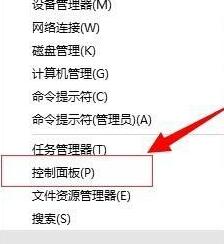
2、接着进入“语言”设置。

3、然后点击左边栏“高级设置”。
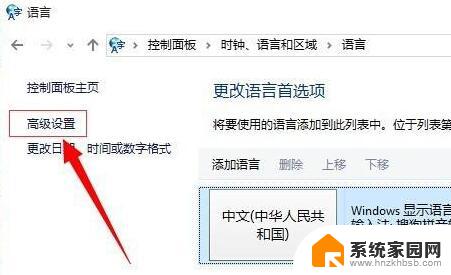
4、在其中找到并打开“更改语言栏热键”。
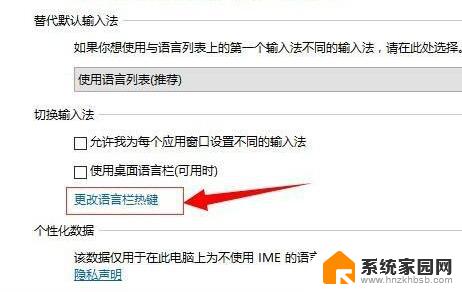
5、随后点击右下角“更改按键顺序”。
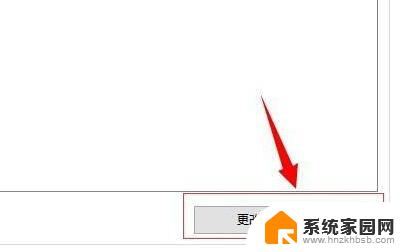
6、最后在其中就能修改切换语言顺序快捷键了。
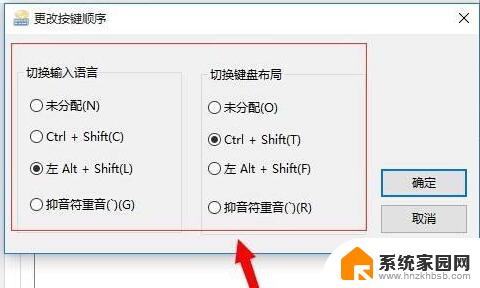
系统默认的其他快捷键是无法修改的。
以上就是修改Windows快捷键的全部内容,如果您遇到此问题,可以按照以上方法解决,希望对大家有所帮助。
window快捷键修改 Win10电脑快捷键设置方法相关教程
- win10默认快捷键怎么更改 Win10快捷键设置个性化修改步骤
- 电脑键盘变快捷键了怎么办 win10键盘设置恢复快捷键方法
- 电脑自定义截图快捷键 win10自带截图工具快捷键设置方法
- 电脑搜索框快捷键 win10搜索框快捷键打开方法怎么设置
- 电脑切换输入法快捷键 win10输入法切换快捷键自定义设置
- windows输入法切换快捷键设置 Win10输入法切换快捷键Shift修改方法
- 切换拼音快捷键 win10输入法切换快捷键设置方法
- 如何设置电脑截图快捷键 win10截图快捷键设置步骤
- 电脑键盘快捷短语设置 win10输入法快捷短语如何设置
- win10截图快捷键怎么设置 win10自带截图工具如何修改快捷键设置
- win10开始屏幕图标点击没反应 电脑桌面图标点击无反应
- 蓝牙耳机如何配对电脑 win10笔记本电脑蓝牙耳机配对方法
- win10如何打开windows update 怎样设置win10自动更新功能
- 需要系统管理员权限才能删除 Win10删除文件需要管理员权限怎么办
- win10和win7怎样共享文件夹 Win10局域网共享问题彻底解决方法
- win10系统还原开机按什么键 电脑一键还原快捷键
win10系统教程推荐
- 1 win10和win7怎样共享文件夹 Win10局域网共享问题彻底解决方法
- 2 win10设置桌面图标显示 win10桌面图标显示不全
- 3 电脑怎么看fps值 Win10怎么打开游戏fps显示
- 4 笔记本电脑声音驱动 Win10声卡驱动丢失怎么办
- 5 windows查看激活时间 win10系统激活时间怎么看
- 6 点键盘出现各种窗口 如何解决Win10按键盘弹出意外窗口问题
- 7 电脑屏保在哪里调整 Win10屏保设置教程
- 8 电脑连接外部显示器设置 win10笔记本连接外置显示器方法
- 9 win10右键开始菜单没反应 win10开始按钮右键点击没有反应怎么修复
- 10 win10添加中文简体美式键盘 Win10中文输入法添加美式键盘步骤